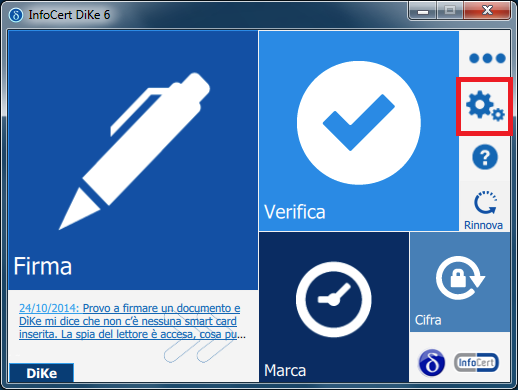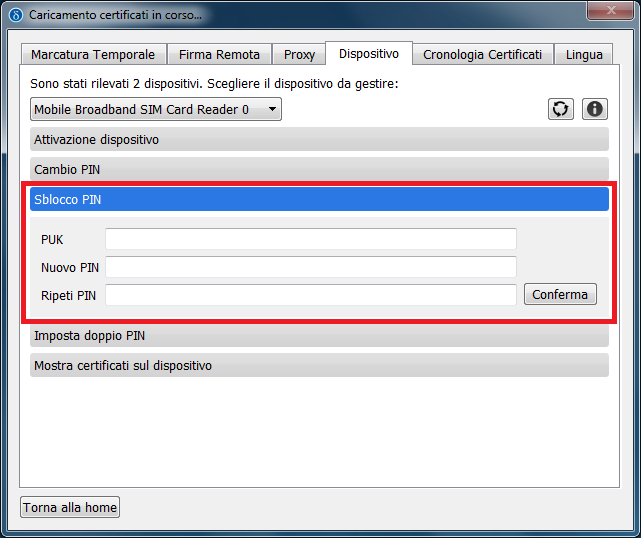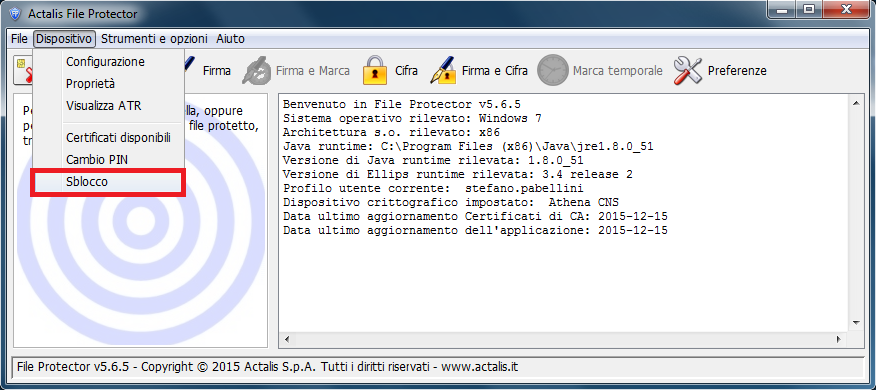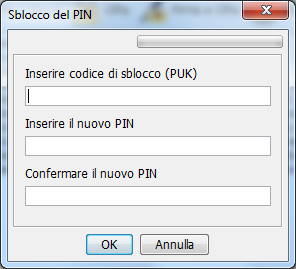Come faccio ad utilizzare un token USB con il mio computer?
Per installare e utilizzare un token USB è sufficiente inserirlo a una presa USB del PC e attendere il messaggio mostrato nella figura a lato.
Il token USB è riconosciuto e installato automaticamente dal PC perché tutti i driver necessari sono già presenti all'interno del dispositivo.
Approfondimenti
In questo caso devi installare "manualmente" i driver contenuti sul token USB seguendo questi passaggi:
1. avvia il programma autorun presente nella cartella che il sistema operativo ha assegnato al token USB
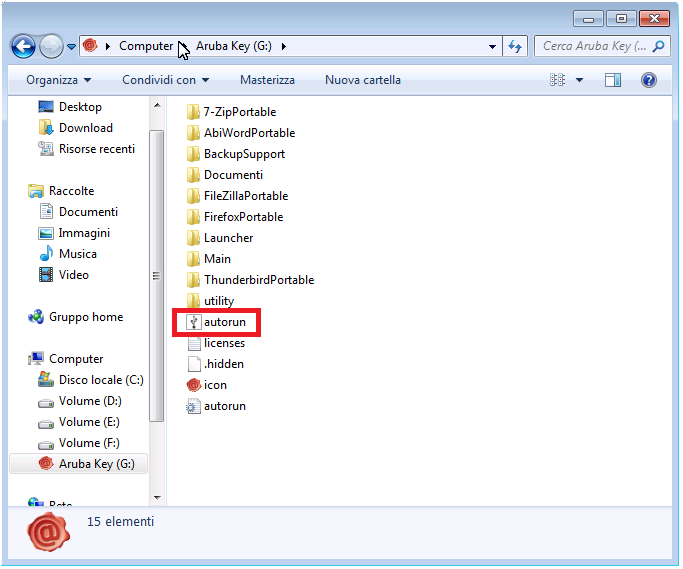
2. accedi alla sezione Utilities:

3. seleziona l'opzione "Import" Certificato:

4. procedi con l'installazione dei driver contenuti sul token USB.